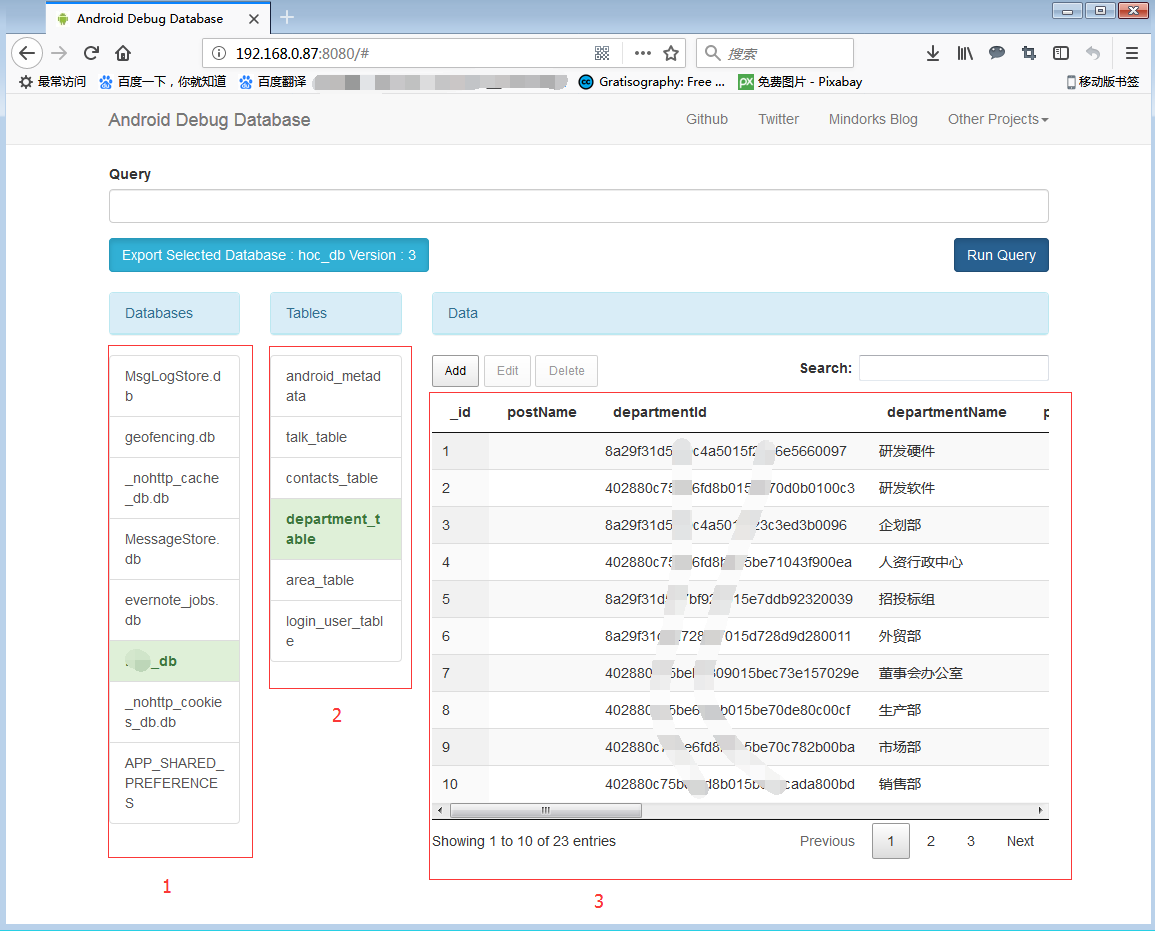前文写到android studio使用database navigator查看数据库,要查看数据库,需要安装一个插件,然后再导出数据库文件,再连接数据库,然后才能查询数据库,每次操作了数据库都要重复导出连接的过程,可以说比较繁琐。
Android Debug Database是一个在线查看数据库和SharedPreferences的调试库,优点如下:
直接查看手机该app的数据库和shared preference. 可以直接修改数据库和shared preference的值,立即生效。修改配置文件什么的特方便,真的立即生效。 可以直接搜索数据库内容。 可以直接执行sql语句 可以直接下载db数据库文件 直接排序
githud地址: https://github.com/amitshekhariitbhu/Android-Debug-Database
使用非常方便:
1、添加依赖项
在app的build.gradle添加
dependencies {
debugCompile 'com.amitshekhar.android:debug-db:1.0.1'
}
最好是用debugCompile,只在debug时可以查看。
然后当你运行APP启动的时候,在日志中会看见这一行:
2、真机访问(手机和电脑必须在同一个局域网上)
点击上面那个地址就可以直接访问了,也能在浏览器中手动输入。默认地址是手机IP:8080
如 手机ip是 192.2.2.2 那么默认的地址就是 192.2.2.2:8080;
3、模拟器访问
还有一种方式是针对虚拟机的,不过对真机也有效,就是浏览器访问
localhost:8080;
这样访问有一个前提条件,要先执行一下
adb forward tcp:8080 tcp:8080 命令.
修改端口号
如果不用默认的8080端口号,可以自己指定。
在app的build.gradle中
android {
compileSdkVersion 25
buildToolsVersion "25.0.2"
defaultConfig {
applicationId ""
minSdkVersion 21
targetSdkVersion 25
versionCode 1
versionName "1.0"
}
buildTypes {
release {
minifyEnabled false
proguardFiles getDefaultProguardFile('proguard-android.txt'), 'proguard-rules.pro'
}
debug { //这里
resValue("string", "PORT_NUMBER", "8088")
}
}
}这样修改之后,上面的所以得8080都要改成对应的新端口号,
如:
192.2.2.2:8088
localhost:8088
adb forward tcp:8088 tcp:8088
4、浏览器中查看
左边1可以选择数据库或者SharedPreferences,2选择表,3中查看数据,也可以修改。也可以直接执行sql语句进行查询。
参考:
http://blog.csdn.net/qq_25806863/article/details/62216763